4.5.3.1. Propriétés de la texture – Général
- 1. Introduction
- 2. Installation du programme
- 3. Description de l’espace de travail
- 4. Structure du logiciel
- 4. 1. Fichier
- 4.1.1. Nouveau
- 4.1.2. Nouveau à partir d’un modèle
- 4.1.3. Ouvrir
- 4.1.4. Importer
- 4.1.5. Enregistrer
- 4.1.6. Enregistrer sous…
- 4.1.7. Exporter
- 4.1.8. Propriétés du projet
- 4.1.9. Propriétés de la scène
- 4.1.10. Configuration d’impression
- 4.1.11. Aperçu avant impression
- 4.1.12. Imprimer
- 4.1.13. Sélection rapide
- 4.1.14. Quitter
- 4.2. Édition
- 4.3. Élément
- 4.3.1. Nouveau
- 4.3.2. Propriétés
- 4.3.3. Forme du panneau
- 4.3.4. Plans automatiques
- 4.3.5. Rotation de 90° dans le sens antihoraire
- 4.3.6. Rotation de 90° dans le sens horaire
- 4.3.7. Rotation libre
- 4.3.8. Déplacer
- 4.3.9. Effet miroir
- 4.3.10. Déplacer vers
- 4.3.11. Aligner sur
- 4.3.12. Répartir
- 4.3.13. Distance
- 4.3.14. Vue éclatée
- 4.4. Vue
- 4.4.1. Filaire
- 4.4.2. Noir et blanc
- 4.4.3. Couleurs
- 4.4.4. Textures
- 4.4.5. Contours
- 4.4.6. Semi-transparence
- 4.4.7. Ombres
- 4.4.8. Lumières
- 4.4.9. miroir
- 4.4.10. Lissage
- 4.4.11. Étiquettes
- 4.4.12. Dimensions
- 4.4.13. Grille
- 4.4.14. Cacher
- 4.4.15. Fond
- 4.4.16. Axes
- 4.4.17. Sélecteur de couleur
- 4.4.18. Caméra
- 4.4.19. Projection
- 4.4.20. Accrocher à la grille
- 4.4.21. Centrer
- 4.4.22. Centrage automatique
- 4.4.23. Zoom avant- Zoom arrière
- 4.4.24. Niveau de zoom
- 4.4.25. Barre d’outils
- 4.5. Outils
- 4.5.1. Catalogue de meuble
- 4.5.2. Catalogue d’éléments
- 4.5.3. Catalogue de matériaux
- 4.5.4. Boîte
- 4.5.5. Rechercher
- 4.5.6. Arborescence
- 4.5.7. Dimensions
- 4.5.8. Lumières
- 4.5.9. Liste de prix
- 4.5.10. Information
- 4.5.11. Maillage
- 4.5.12. Solide de révolution
- 4.5.13. Texte
- 4.5.14. Remplacer
- 4.5.15. Rapports et chiffrage
- 4.5.16. Configuration
- 4. 1. Fichier
- 5. Forme
- 6. Raccourcis clavier
- 7. Conseils
- 8. Contactez-nous
4. 5. 3. 1. Propriétés de la texture – Général
Pour ouvrir la fenêtre Propriétés du matériau , cliquez avec le bouton droit sur l’image du matériau dans la bibliothèque et sélectionnez Propriétés .
Les propriétés des matériaux peuvent également être utilisées pour ajuster rapidement les paramètres de plusieurs textures. Selon l’endroit où le menu est ouvert avec le bouton droit de la souris, les paramètres saisis par l’utilisateur dans cette fenêtre seront affectés soit à un matériau individuel (bouton droit de la souris immédiatement au-dessus de l’icône du matériau) soit à tous les matériaux du répertoire (bouton droit de la souris sur blanc entre les icônes de texture) ou à tous les matériaux du sous-répertoire (bouton droit au-dessus de l’icône du répertoire sélectionné). Selon l’endroit où vous cliquez avec le bouton droit (clic droit) sur le menu, le champ Nom de la fenêtre Propriétés du matériau aura un nom différent, permettant à l’utilisateur de contrôler l’étendue des modifications apportées.
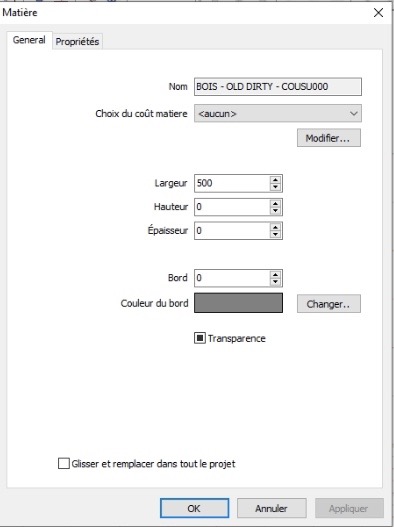
Propriétés générales du matériau
- Nom – indique le nom de la texture actuellement éditée.
Choix du coût-matière – vous permet d’attribuer le prix du matériel. Vous pouvez sélectionner un article dans la liste de prix à partir de la liste déroulante ou en cliquant sur le bouton Modifier, qui ouvre la fenêtre Liste de prix sur l’onglet Matériaux, plus au chapitre 4.5.9. Liste de prix
Les champs Largeur et Hauteur suivants indiquent la taille de la texture en millimètres. Des valeurs de dimension pour la répétabilité du matériau sur l’élément peuvent être saisies dans ces champs. Les matériaux peuvent être divisés en deux groupes :
- Répétable – matériaux qui ont une répétabilité clairement définie – la taille de la structure (anneaux annuels, dessins ou motif). Ces matériaux comprennent, par exemple, des motifs en bois, des carreaux, des pavés, des textures de pierre, des motifs de papier peint, etc. Les valeurs de largeur et de hauteur dans ce cas indiqueront la dimension de dessin du matériau appliqué à l’objet dans le projet. Par exemple, un dessin d’une texture de bois avec une répétabilité fixée à 500 x 1000 millimètres sera répété 4 fois sur des flans mesurant 1000 x 2000 (2 fois en abscisse et 2 fois en ordonnée). L’emplacement exact du dessin sur l’ébauche peut être défini dans les propriétés des ébauches (objet) sur l’onglet Matière 4.3.2.4. Matière.

paramètres de répétabilité du dessin
Dessin uni – des matériaux qui adapteront leurs dimensions à la taille des éléments sur lesquels ils seront appliqués, s’étireront au maximum pour couvrir toute la zone. Par exemple, toutes les couleurs ou images (photos, décorations) et plus encore. Si l’utilisateur souhaite affecter cette propriété à la texture donnée, il est nécessaire d’ entrer la valeur “0” dans la largeur et la hauteur – c’est-à-dire sans répétabilité.
Joint (couleur du joint) – dans ce champ, vous pouvez définir la largeur en millimètres et la couleur du joint. Ce paramètre est utilisé lors de la modification des propriétés des images de pavage ou de mosaïque.
Transparence – le champ par défaut est gris. Cela signifie que l’affectation du matériau vierge pour lequel vous avez ouvert la fenêtre Propriétés du matériau ne modifie pas le comportement du champ Transparence dans la fenêtre. Propriétés de l’objet (plus dans le chapitre 4.3.2.4. Matière ). Un clic sur le champ Transparence dans la fenêtre Propriétés du matériau marquera l’endroit en noir. Dans ce cas, en faisant glisser le matériau sur le blanc (blancs) dans le projet, vous ignorerez le contenu actuel du champ Transparence dans la fenêtre Propriétés de l’objet et définirez définitivement ce champ comme marqué (c’est-à-dire vide jusqu’à ce que le paramètre Transparence soit modifié ou le matériau avec le jeu de paramètres est appliqué. transparence dans la fenêtre Propriétés du matériau effacera le champ Transparence dans la fenêtre Propriétés du ou des objets pour lesquels le matériau à l’étude sera affecté – c’est-à-dire vide(s) quel que soit le contenu précédent du champ Transparence dans la fenêtre Propriétés du matériau être considéré en permanence comme opaque.
Le dernier champ de la fenêtre Propriétés du matériau est Appliquer la modification à tous les objets du projet . En cochant ce champ, nous attribuons au matériau donné le mode de changement de couleur de tous les flans issus du même matériau. Mode glisser la touche Shift, chapitre 4.5.3. Bibliothèque de matériaux , mais sans avoir besoin d’utiliser la touche Shift. Le marquage de ce champ s’applique uniquement au changement de couleur lors du déplacement du matériau avec la souris.
REMARQUE : Les paramètres spécifiés pour tous les matériaux dans un emplacement donné ou dans un sous-répertoire sont les paramètres par défaut pour les textures dans ce répertoire. Cependant, cela ne vous empêche pas de saisir des propriétés individuelles pour le matériau – les paramètres saisis pour les matériaux individuels ont toujours une priorité plus élevée que les paramètres par défaut dans le répertoire (c’est-à-dire que si le matériau a saisi ses propriétés spécifiques, elles seront prises en compte par PRO100, sinon ils seront matériels à partir des données composant est prise en compte).






